В открывшемся окне выберите “RM ” вашего телефона, этот RM вы можете узнать, сняв заднюю крышку и аккумулятор, там будет написан RM-код Вашего устройства. В моем случае код "RM-243" - это Nokia 6120(именно эту модель я сейчас перепрошиваю).
После того, как Вы выбрали RM, нажмите “OK”, затем перейдите на вкладку "Firmware Update ".

В открывшимся окошке, справа от "Product Code ", нажмите на кнопку "..."

Появится выбор продукт-кодов.

Выбирайте тот, который вам больше всего понравился (значения не имеет, какой код вы выберете). Я оставил тот, который и был у меня. Дальше жмите кнопку “ОК” и в новом окне поставьте галочку “Dead phone USB flashing ”.
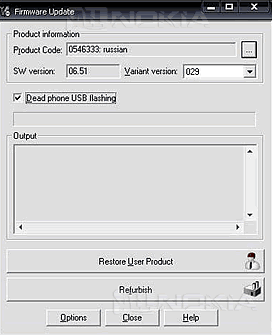
Теперь жмите на "Refurbish", вам высветиться сообщение " --- Press phone power button! --- ".

После высвеченного сообщения Вам нужно нажимать кнопку включения вашего телефона до тех пор, пока не начнется процесс прошивки Вашего устройства. Я зажал кнопку включения где-то на 3 секунды, и процесс пошел.



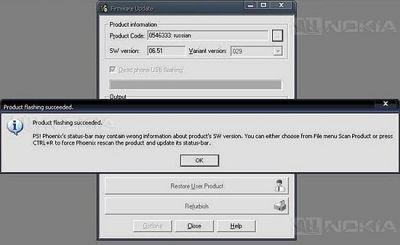
Теперь ваш мертвый телефон был успешно прошит. Дальше он сам включиться и вы сможете благополучно отключить его от ПК.
Хочу заметить, что с первого раза прошить телефон телефон Nokia удается далеко не всем, высвечиваются разные ошибки и т.д. и т.п., но вам ни в коем случае не стоит отчаиваться и опускать руки - просто прочтите статью еще раз и повторите все выше описанные действия.
Статья актуальна для всех устройств Nokia S40 3rd, 5th, Symbian 7.0, 8.0, 8.1, 9.1, 9.2, 9.3, 9.4.
Набрав комбинацию *#0000# вы увидите версию прошивки установленную в вашем мобильном телефоне Nokia.
Как известно она отвечает за все функции и нормальную работу телефона. Данное ПО постоянно усовершенствуется и время от времени возникает желание или потребность обновить его.
Что это даст вы можете посмотреть в статье .
Ознакомились? Значит читайте дальше...
Способы прошивки мобильного телефона Nokia:
Прошить телефон nokia можно совершенно разными способами и программами.Обновить программное обеспечение если телефон нормально работает можно как по воздуху так и через софт.
- Чтобы обновить прошивку телефона Nokia по воздуху, достаточно зайти в меню > параметры > телефон > управление телефоном и нажать обновление устройства.
Но такой способ обновления поддерживается далеко не всеми моделями телефонов, а только самыми новыми смартфонами.
- Возможно обновление ПО с помощью официального софта Nokia Software Update. Читайте .
Два вышесказанные способы являются официально рекомендуемыми и сохраняют гарантию. Остальные же считаются несанкционированным вмешательством в программное обеспечение телефона и выполняются на свой страх и риск, так как есть некая вероятность уложить телефон после неудачной прошивки.
Саму прошивку для нужной модели телефона Nokia можно скачать в разделе .
А установить её можно следующими способами:
- Прошить телефон Nokia который, из-за программного сбоя, или по иным причинам не включается - нам потребуется специальный программатор для прошивки телефонов поддерживающий нужный класс телефонов Nokia. Самый распространённый и самый универсальный из таких программаторов является UFS.
Также в домашних условиях можно прошить Nokia с помощью одной из программ:
-
- .
Некоторые модели поддерживаются обоими программами, некоторые только одной из них, но бывают и такие, которые совсем не поддерживают прошивку бесплатным софтом.
Инструкции читайте по следующим ссылкам:
.
Перед началом прошивки внимательно прочитайте инструкции, подготовьте всё необходимое, сверьте все за и против, и лишь потом приступайте к работе. Если в процессе прошивки возникнут неполадки, вам придётся винить лишь себя.
Как прошить Nokia?






Компания Nokia зарекомендовала себя как производитель высококачественных надежных телефонов. Многие из созданных ею устройств без проблем функционируют по 3-4 года, а то и дольше. Стоит отметить, что с недавнего времени, после присоединения Nokia к Microsoft, мобильное подразделение данной организации было закрыто. Теперь все производимые телефоны выпускаются под брендом Microsoft.
Несмотря на это, все еще миллионы людей пользуются девайсами от Nokia. Но, к сожалению, даже в таких качественных и простых устройствах могут возникать программные сбои и ошибки, которые делают невозможным использование всего функционала телефона.
Для прошивки всех устройств с платформой BB5 отлично подходит программа Phoenix. Она позволяет установить обновление ПО или исправить ошибки, возникшие при использовании телефона. Кроме того, с помощью данного программного обеспечения вы сможете . Помните, что все действия с вашим телефоном вы выполняете на свой страх и риск, так как данный способ прошивки не является официальным и может повредить ваше устройство.
Как прошить Nokia с помощью Phoenix?
Несмотря на то, что - очень просто, не забудьте выполнить несколько важных действий:
- Прежде чем приступать к прошивке, зарядите устройство минимум на 50 процентов, чтобы оно не разрядилось во время загрузки или обновления ПО.
- Приобретите оригинальный кабель (или найдите комплектный) именно для вашей модели, так как Nokia использовала нестандартные разъемы на своих телефонах.
- Закройте все открытые приложения на телефоне, отключите плеер, радио и т.д. Кроме того, выньте карту памяти и сим-карту прежде, чем начинать прошивку.
- Закройте все активные приложения на вашем компьютере, отключите антивирус и фаервол.
- Скачайте программу Nokia Phoenix Service Software , которая позволяет выполнить прошивку телефона с помощью компьютера.
- Скачайте драйвер к телефонам Nokia, который находится .
- Выберите и загрузите файл прошивки для вашего устройства .
Теперь вам необходимо определить версию программного обеспечения, установленного на телефоне. Для этого наберите комбинацию *#0000# и запомните, какая версия у вас установлена. Скачивайте версию прошивки, которая будет идентична или выше установленной, так как ее понижение чревато поломкой телефона.
Процесс прошивки телефона Nokia:
- Отключите от компьютера все USB устройства, такие как флешки, мышь, принтер и т.д., чтобы избежать конфликтов при работе Phoenix (при этом можно оставить клавиатуру и мышь, подключенные через порт PS/2).
- Подключите телефон к компьютеру с помощью USB кабеля и выберите на нем режим PC Suite.
- Установите скачанные ранее драйвера и программу Phoenix на компьютер.
- Теперь необходимо запустить Phoenix с правами администратора, для этого зайдите в папку с программой и нажмите на ее ярлыке правую кнопку мыши, после этого выберите пункт «Запуск в режиме администратора».
- Теперь найдите раскрывающееся меню «Connections» и выберите в нем порт компьютера, к которому подключен USB кабель телефона.
- Далее необходимо прейти в меню «File» и нажать на пункт «Scan Product». После этого начнется чтение информации о подключенном устройстве, если вы увидите в строке состояния сведения о вашем телефоне, значит, он успешно подключен к вашему компьютеру.
- Установите файл прошивки для телефона (он должен автоматически распаковаться в папку с программой).
- Теперь перейдите в раздел «Flashing» и выберите пункт «Firmware Update», который отвечает за обновление ПО.
- Если прошивка для вашего телефона не будет выбрана автоматически, тогда нажмите кнопку «…» и выберите скачанную вами прошивку.
- Для начала прошивки устройства нажмите на кнопку «Update Software».
- В процессе прошивки не отключайте телефон от компьютера, чтобы избежать повреждения ПО.
- После того, как процесс прошивки будет завершен, на дисплее компьютера появится сообщение «Firmware updating succeded».
- Теперь вы можете отсоединить телефон от компьютера и пользоваться ним.
Данным способом вы сможете
Рассмотрим, как перепрошить телефоны Nokia и обновить ПО с помощью сервисной программы Phoenix. Скриншоты сделаны на примере прошивки телефона Nokia C7, но эта процедура подходит для всех телефонов Nokia платформы BB5.
Это руководство является переводом статьи:
ПРИМЕЧАНИЕ:
- Эта статья не является руководством к действию. Вся ответственность за прошивку вашего устройства лежит на вас. Помните, что вы можете лишиться гарантии производителя.
- всегда выполняйте резервное копирование всех данных пользователя и содержимого памяти телефона
- аккумулятор телефона должен быть заряжен
- рекомендуется закрыть все приложения (на компьютере и на телефоне)
Что вам понадобится?
- Кабель для передачи данных через USB (miniUSB или microUSB).
- работающий телефон Nokia платформы BB5.
- установленное программное обеспечение Nokia Phoenix Service Software
- подходящее программное обеспечение Nokia
Процедура обновления ПО
1. Отсоедините ВСЕ USB-устройства от компьютера во избежание конфликта с программой Phoenix. Это касается клавиатуры, мыши, USB-накопителей и т.д. и т.п.
2. Включите телефон и выберите режим работы OVI / PC Suite для подключения к компьютеру через кабель USB. Установите все необходимые драйверы USB-кабеля.
3. Запустите программу Phoenix Service Software в режиме администратора. (Windows Vista, 7: щелчок правой кнопкой мыши -> выберите в контекстном меню команду Запуск в режиме администратора; XP: войдите в систему с правами администратора).

4. В выпадающем меню Connections выберите порт USB, к которому подключён телефон.

5. В меню «File» выберите опцию «Scan Product» для считывания информации о телефоне.

6. В строке состояния должна появиться информация о мобильном телефоне. Это значит, что соединение между телефоном и компьютером установлено.

7. В меню прошивки «Flashing» выберите опцию обновления ПО «Firmware Update».

8. Подходящий пакет программного обеспечения будет выбран автоматически. Если нет, это значит, что установленный пакет ПО не содержит прошивки для данного кода изделия. Можно попробовать установить другие пакеты ПО, скачать подходящее ПО или выбрать другой код изделия с помощью кнопки «…».

9. Нажмите на кнопку «Update Software» для запуска процедуры обновления прошивки. (Можно также нажать кнопку восстановления Refurbish, но в этом случае будут стёрты все данные пользователя и приложения, а настройки телефона вернутся к заводским.) Не отсоединяйте телефон от кабеля USB. Операция займёт 2-3 минуты, а когда завершится, появится окошко: «Firmware updating succeded.»

10. Отсоедините телефон от кабеля и включите. Проверьте версию ПО телефона, набрав *#0000#

Вам понадобится
- Специальные программы для перепрошивки телефонов, персональный ПК, соединительный провод, зарядное устройство, мобильный телефон Nokia.
Инструкция
Скачиваем из Интернета программы для перепрошивки телефона. Выбираем либо trial-версии, у которых в базе есть марки Nokia, в т.ч. не работающие (не включающиеся). Официальная версия программы Nokia - NSU (Nokia Software Updater) официально не доступна всем желающим.
Запускаем программу на компьютере. На панели инструментов в разделе «Подключение» в графе «Состояние телефонного аппарата» указываем Dead Mode.
Подключаем соединительный провод к телефону. Следуем инструкциям программы. По ее команде нажимаем и удерживаем кнопку включения Nokia несколько секунд. Следим за индикацией на экране.
Программа подтверждает либо не подтверждает опознание телефона Nokia. Нажимаем кнопку «Продолжить», в зависимости от полученного результата. Если телефон Nokia не включается, то следует отсоединить и снова присоединить кабель к телефону. Проделать ту же операцию с разъемом на компьютере.
Подтверждаем продолжение перепрошивки телефона. Из списка выбираем требуемую версию прошивки. Подтверждаем выбор кнопкой ОК.
Следим за индикатором процесса на экране. Если у программы нет зрительного индикатора, то ждем окончания процесса перепрошивки. Спустя 10-12 минут на экране появится диалоговое окно с результатами. Активируем кнопку ОК. Если все прошло нормально, то телефон Nokia должен автоматически запуститься.
Полезный совет
Любой процесс перепрошивки телефона, находящегося в режиме Dead Mode, достаточно энергоемкий. Поэтому, аккумулятор должен быть максимально заряжен. Если нет возможности проверить степень его заряда, то не стоит производить перепрошивку телефона Nokia, который не включается – в таком случае телефон может окончательно выйти из строя.
Источники:
- Описывается несколько методов прошивки телефона, включая и неработающие версии.
- как перепрошить телефон nokia
- Воскрешение Nokia Lumia 920 - личный опыт от Андрея Курапова
Прошивка телефона представляет собой обновление операционной системы, на которой работает телефон. Новые версии прошивки исправляют недостатки предыдущих версий и вносят изменения в интерфейс меню. Прошить телефон можно самостоятельно.
Инструкция
Все современные Nokia поддерживают возможность прошивки «по воздуху». Иными словами, вы можете свой , даже не подключая его к компьютеру, используя исключительно канал GPRS, EDGE, 3G или беспроводную сеть Wi-Fi. Если вы используете Wi-Fi для прошивки телефона, она будет для вас абсолютно бесплатна. Если вы воспользуетесь любым другим каналом связи, ваши расходы будут зависеть от тарифов на вашего сотового оператора.
Чтобы прошить свой телефон Nokia, откройте раздел меню "Параметры" и перейдите в раздел "Телефон". Здесь выберите пункт "Управление телефоном" и откройте раздел "Обновление устройства". Перед вами откроется вся информация о модели телефона, используемом языке и установленной версии прошивки. Нажмите "Функции", а затем "Проверить обновления". Если на сервере Nokia будут обнаружены доступные обновления прошивки, телефон сообщит вам об этом и предложит программное обеспечение. Вам следует согласиться и телефон сам произведет все действия, а прошивка будет обновлена.
Чтобы прошить телефон Nokia с помощью компьютера, используя соединение с интернетом на компьютере, следует подключить телефон с помощью USB-кабеля к компьютеру. Затем в телефоне выбрать вариант подключения PC Suite и установить на компьютер программу Nokia Software Updater, которую можно скачать на официальном сайте Nokia www.nokia.ru . После установки программы вам останется запустить ее и следовать подсказкам по обновлению прошивки. Весь процесс прошивки автоматизирован, и вам не составит труда выполнить обновление прошивки.
Источники:
- как перепрошить нокию
Прошивка телефона означает замену в нём программного обеспечения с целью установки более новой версии, исправление возникших неисправностей или, например, взлом телефона. Для различных моделей мобильных устройств применяются разные способы и программы для прошивки. Ниже представлен способ прошивки телефонов NOKIA BB5(nokia n73,nokia n70, nokia 6233, nokia 6300 и др.) с помощью программ Phoenix Service Softwar и Diego .

Инструкция
Скачайте и распакуйте её.
Запустите Phoenix Service Software. В меню File выберите пункт Manage Connections. В открывшемся окне нажмите кнопку Add. Добавьте нового пользователя, при этом укажите USB в настройках подключения.
В меню File выберите пункт Scan Product, появиться подключённого кабеля.
Перейдите во вкладку Flashing/Firmfare Update. Если в телефоне установлена прошивка, то в Product Сode будет указана её версия. Чтобы изменить её, нажмите на значок и выберите нужную версию. Нажмите Start. Начнётся обновление прошивки, во время которого телефон перейдёт в режим Test Mode, после чего перезагрузится с обновлённой версией прошивки.
Источники:
- как перепрошить nokia
Прошивкой называется замена или обновление программного обеспечения сотового телефона. Обычно телефон прошивают, чтобы установить новые версии программ или устранить возникшие неполадки. Это действие вполне может выполнить самостоятельно человек, который не знаком с внутренним устройством телефона или не разбирается в программировании.







